win10平板模式关闭不了如何解决 win10不能退出平板模式的处理办法
时间:2021-01-19作者:fang
平板模式是win10系统中新增的功能,通过平板模式我们可以使用触屏的方式来控制电脑。不过有用户在使用完后却遇到了平板模式关闭不了的情况,这是怎么回事呢?我们又要如何解决呢?针对这一问题,今天本文为大家分享的就是win10不能退出平板模式的处理办法。
推荐下载:win10安装版
处理办法如下:
重新启动电脑——点击桌面右下角的通知图标——打开侧边栏——点击平板模式按钮,即可关闭此功能。
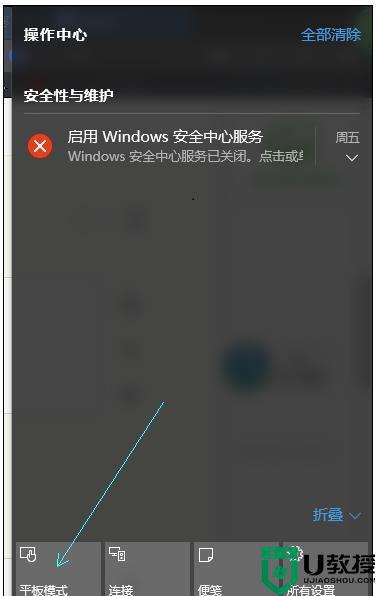
1、有时你可能因为并不需要在分离键盘后马上切换到平板模式,也可能是连接键盘后不像立即回到传统模式。而关闭了自动提示窗;
或者是有时候你需要在有键盘的情况下切换到平板模式;
这种情况,只需要单独设置一个手动切换开关,可以在任何时候进行切换,过程也很简单:
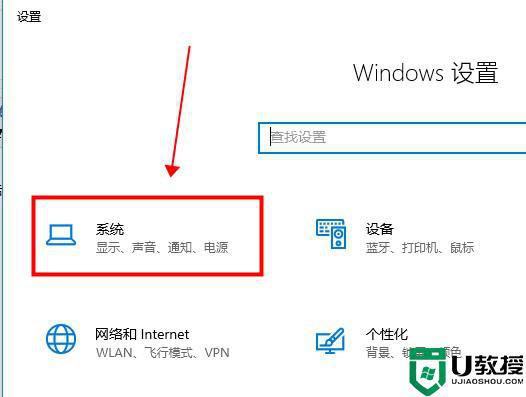
2、左侧最下方的平板模式点击进入。
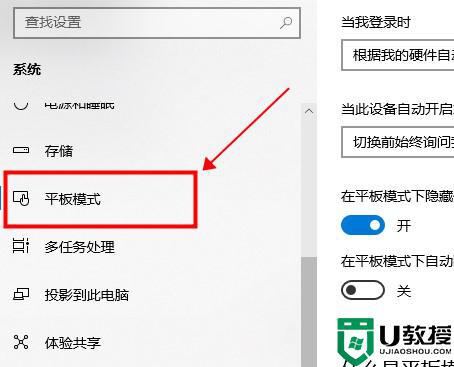
3、此时就会看到启用平板模式的手动开关了。
需要就开启,不需要就关闭,非常方便。
上面就是win10不能退出平板模式的处理办法啦,有出现相同情况的可以按照上面的方法来解决哦。
相关教程:
win10无法退出平板模式

